„Ich habe ein Video auf mein Laptop vom Handy exportiert. Es geht mit falscher Richtung und jetzt muss ich es spiegeln, doch ich kann keine solche Option auf dem Media-Player des Computers finden. Was kann ich tun?“
Sie können ein Video auf dem PC nicht mit Video Player wie dem Windows Media Player spiegeln. Um das zu schaffen braucht man normalerweise einen Drittanbieter, also ein Videobearbeitungsprogramm, das mit einer Spiegeln-Funktion ausgestattet ist. FonePaw Video Converter Ultimate (opens new window) ist das genaue Programm, das Sie brauchen. Es kann problemlos Ihr Video 180° drehen.
Nicht verpassen
Wie kann ich Video drehen in Windows Media Player (opens new window)
YouTube Recorder: YouTube Videos und Musik aufnehmen auf PC (opens new window)
Das Programm bietet mehr Funktionen. Mehr als ein Video Converter ist das Programm auch ein Video-Rotator. Mit dem können Sie Ihr Video horizontal und vertikal spiegeln. Das Programm stellt Video auf die richtige Ausrichtung mit einem Klick ein, sowohl die von iPhone/iPad/Android Handy aufgenommen Videos, als auch die Youtube/Facebook Video, Apple TV/ Samsung TV/ Sony TV-Filme usw.. Darüber hinaus kann es Video auch in 90 Grad drehen.
Laden Sie das Programm auf Ihrem PC oder Mac herunter, um in einem falschen Winkel aufgenommenen Video sofort zu korrigieren.
Gratis Download Gratis Download
Schritt 1. Video/Film hinzufügen
Starten Sie Video Converter Ultimate auf Ihrem Computer, klicken Sie auf „Datei Hinzufügen“, so fügen Sie ein Video lokal aus Ihrem Computer Ordner hinzu.

Schritt 2. Video spiegeln horizontal/vertikal
Wenn Sie mehrere Video haben, die Sie hinzufügen möchten, ticken Sie alle. Klicken Sie dann auf „Bearbeiten“, die Option „Drehen“ ist auf der ersten Seite des Bearbeiten-Menüs. Wählen Sie „Horizontal spiegeln“, werden die Bilder des Videos in 180 Grad nach rechts gedreht. Sie können eine Vorschau des Effekts der Ausgabevideo sehen, während Sie die Video umdrehen.
Sie können auch „Vertikal spiegeln“ wählen. Danach wird das Bild des Videos auf den Kopf gestellt.
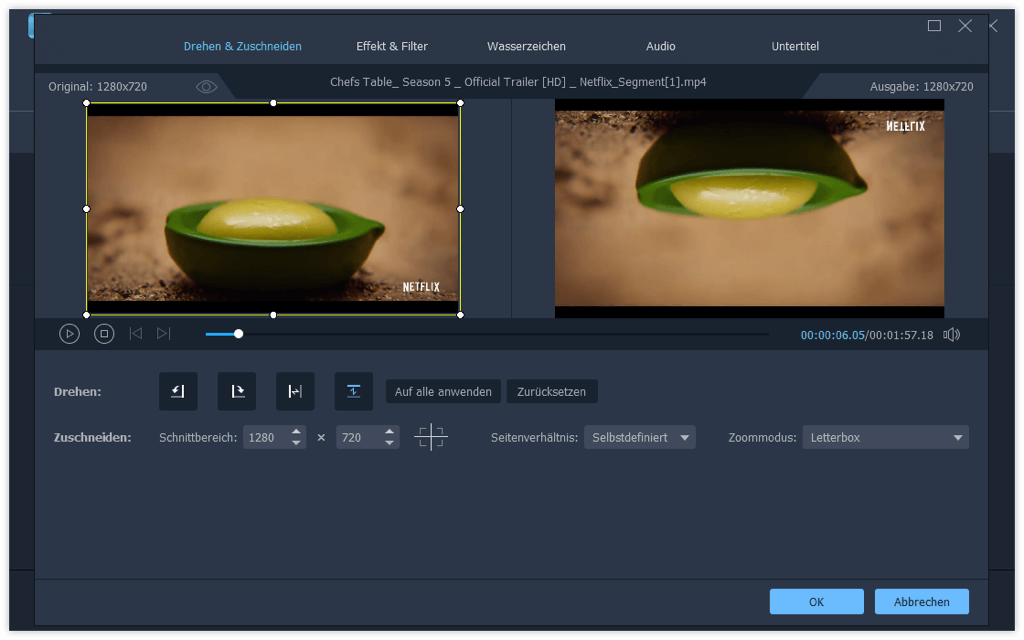
Schritt 3. Video in 90 Grad drehen
Um das Video weiter zu bearbeiten, können Sie auch „Um 90° im Uhrzeigersinn drehen“ oder „Um 90° gegen den Uhrzeigersinn drehen" wählen, um das Video in nur 90 Grad nach links/rechts zu drehen.
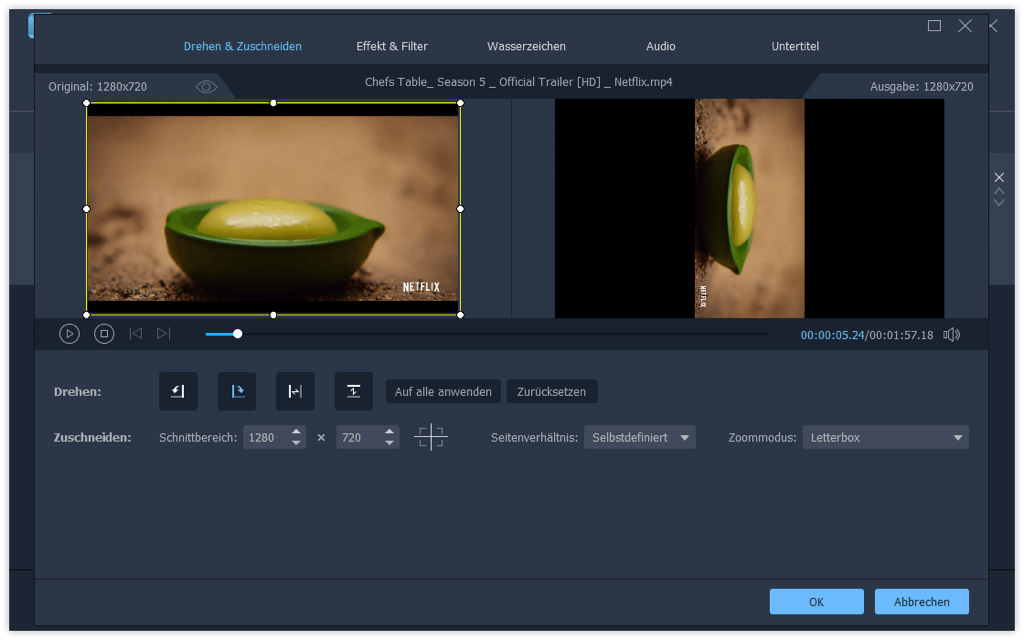
Schritt 4. Video umwandeln und speichern
Nachdem das Video in den rechten Winkel gedreht wurde, klicken Sie auf „Anwenden“, um die Änderung zu speichern. Oder klicken Sie auf „Alle Anwenden“, um die Änderungen aller Video zu speichern, die Sie getickt haben. Dann kommen Sie zurück zur Hauptseite. Klicken Sie auf „Konvertieren“, um das gedrehte Video auf Ihren Computer auszugeben.
Tipp: Wenn Sie das Video in ein anderes Format konvertieren möchten, z. B. von WMA zu WAV (opens new window), von FLV zu MP4, von FLV zu MP4 oder zu einem anderen HD / 3D-Video, wählen Sie das gewünschte Format aus der Profilsäule. Fast alle Videoformate sind unterstützt.
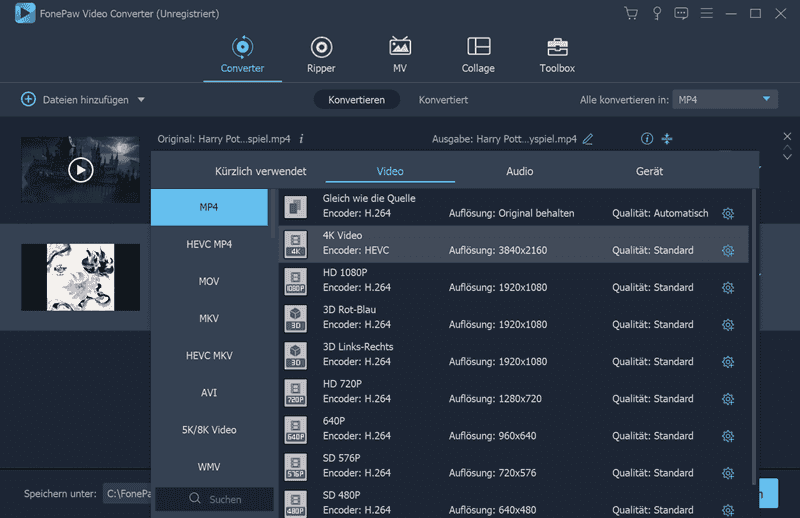
- Hot Artikel
- 5 Wege: Gelöschte Dateien wiederherstellen auf Windows 10/8/7
- Top 6 kostenlose Bildschirm-Recorder ohne Wasserzeichen
- Android: USB-Debugging aktivieren trotz Display Defekt und Daten retten
- Wie man ein Amazon Prime Video auf den PC und Mac herunterlädt und rippt
- [Kostenlos] Das beste USB-Stick-Reparieren-Tool















